どもっダンデライオンです。
今回は、ワードプレス5.0更新後の記事作成(エディター)が変わっていたのでこちらを元に戻す方法をご紹介していこうかなと思います。
ワードプレスを更新し記事作成をしようかと思ったらいつもと全然違う。ブロックエディターだと。正直、目が飛び出ました。
ワードプレス5.0からエディターが大幅に変更になり記事作成のやり方が変わってしまいやりずらいという方も少なくないはず。
しかも、「pixabay」が使えないということなので、ようやくここで重い腰を上げることになった。
で、結論から言いますと「旧エディター」が使えれば今まで通り記事作成が出来ますよ。ってことなので、ワードプレス5.0更新後でも旧エディターを使えるようにする方法をご紹介していきます。
プラグイン「Classic Editor」インストール
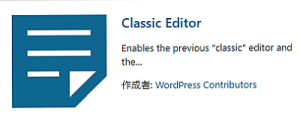
Classic Editor
↑上記をコピペして検索しましょう。
① プラグインの新規追加
② キーワードに「Classic Editor」と入れ検索
③ 「Classic Editor」を今すぐインストール
スポンサーリンク
Classic Editor 使い方・設定方法
インストール後「有効化」するだけです。
至極簡単。
これで無事解決です。
投稿記事作成画面を開いてみてください。いつも通りの旧エディターに戻っています。
ただし、現段階ではブロックエディターに対応していないプラグインなどもあるため、今回は旧エディターに戻しました。
ワードプレス5.0アップデート後pixabayが使えないという方へ
現状では、ブロックエディターで「pixabay」が使えない状況にあります。
いずれは使えるようになると思いますが、現段階では対応していないため投稿記事作成時に使用する場合は旧エディター「Classic Editor」でエディターを戻す方法をおすすめします。
スポンサーリンク